
O Windows Media Player 12 reproduz clipes de vídeo e DVDs, assim como arquivos de áudio. Videoclipes em sua biblioteca serão organizados automaticamente para você e podem ser reproduzidos facilmente com o clique de um botão. Neste tutorial, mostrarei como reproduzir videoclipes e DVDs importados e baixados.
Reproduzindo vídeos da sua biblioteca
Reproduzir vídeos do seu Windows Media Player 12 não é muito diferente de reproduzir arquivos de áudio. Se você esqueceu do que se trata, recomendo passar para o primeiro tutorial do Windows Media Player 12: Windows Media Player 12 - O que há de novo e como funciona.
Para ver seus vídeos, basta clicar em Vídeos no Painel de Navegação. Eles aparecerão na Biblioteca do Player, assim como seus arquivos de áudio. Clique duas vezes em um arquivo para reproduzi-lo ou selecione-o e pressione Reproduzir nos Controles de reprodução para visualizá-lo.
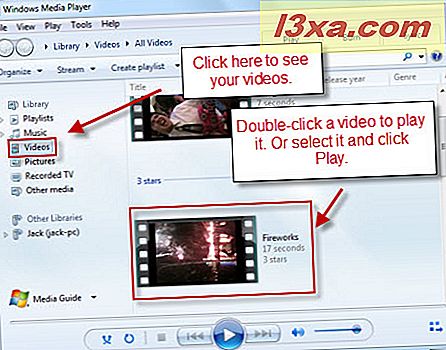
Vídeos reproduzidos em 'Now Playing Mode' . Você pode Reproduzir / Pausar, pular, buscar e retroceder como faria com um arquivo de áudio. Você também pode ver seu vídeo em tela cheia clicando no botão no canto inferior direito. Quando terminar, você poderá retornar à Biblioteca do Player clicando no botão no canto superior direito.
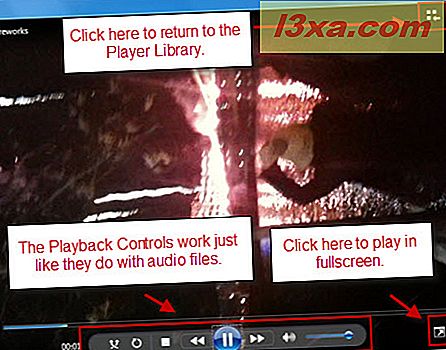
Reproduzindo DVDs no Windows Media Player 12
O Windows Media Player 12 também lida com vídeos em DVD. Para assistir a um DVD, insira-o em sua máquina e aguarde até que o ícone do DVD apareça no Painel de Navegação . Clique.

A partir daqui, você pode ver todos os capítulos e títulos. Clique com o botão direito do mouse em qualquer capítulo e clique em 'Reproduzir tudo' para começar do início (como se você tivesse colocado um DVD player e apertado Reproduzir ) ou clique em Reproduzir para reproduzir apenas um capítulo.
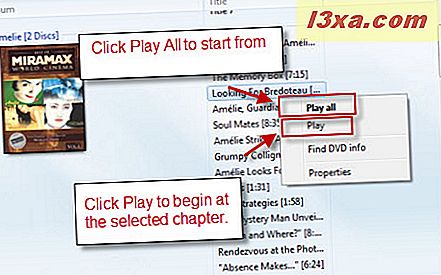
Quando você escolhe "Reproduzir tudo", você será tratado com todos os avisos, pré-visualizações e vídeos introdutórios do FBI que normalmente acontecem antes de serem levados ao menu principal. Embora você esteja visualizando o seu DVD a partir do modo Reproduzindo Agora do Windows Media Player 12, você pode navegar no menu do DVD como faria em um aparelho de televisão. Clique nos itens do menu para selecioná-los.
Além disso, você notará que um botão de DVD é adicionado aos controles de reprodução. Clicar na palavra DVD leva você de volta ao menu de título. Clicar na pequena seta à direita traz mais opções.
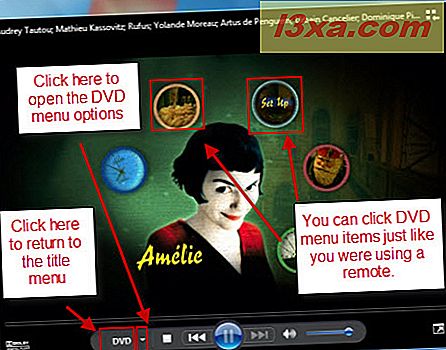
Abaixo estão as opções que aparecem quando você clica na seta ao lado do menu do DVD. A maioria é autoexplicativa - mas você pode querer verificar as opções de 'Recursos especiais' .
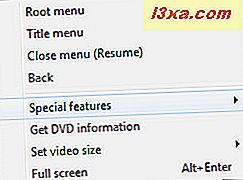
Nas opções de 'Recursos especiais', você pode alterar a faixa de áudio e legendas (se disponível) na hora. Por exemplo, você pode ativar o comentário do diretor e alterar o idioma das legendas. Você também pode alterar os ângulos da câmera, se várias exibições estiverem disponíveis
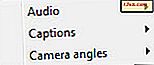
De volta ao primeiro menu, você também pode alterar o tamanho do vídeo. Você pode usar essas opções ou simplesmente arrastar e redimensionar toda a janela Now Playing .
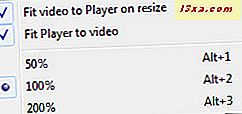
Conclusão
O Windows Media Player 12 é útil para reproduzir clipes de vídeo baixados ou importados, bem como DVDs. Sua única falha é a falta de recursos básicos de edição, mas você pode encontrar algumas ferramentas gratuitas que cobrem isso (mais para vir em nossos artigos futuros). Na era das câmeras de telefones celulares, câmeras de vídeo Flip e YouTube, o Windows Media Player 12 funciona bem para organizar e reproduzir videoclipes.
Como sempre, se você tiver dúvidas ou comentários, avise-nos pelos formulários de comentários abaixo.



